スポンサーリンク
動画編集において、線を引くことは説明や注記をする際に不可欠な技術です。
本記事では、動画編集ソフトウェア「フィモーラ」を使用して、線を引く方法について詳しく解説します。

線を引くテクニックを身につけ、魅力的な動画を作り出しましょう!
スポンサーリンク
線を引く準備
まずはフィモーラを開いて新しいプロジェクトを作成しましょう。
ステッカーのカテゴリで、「線」で検索してみると、様々なテンプレートが用意されています。
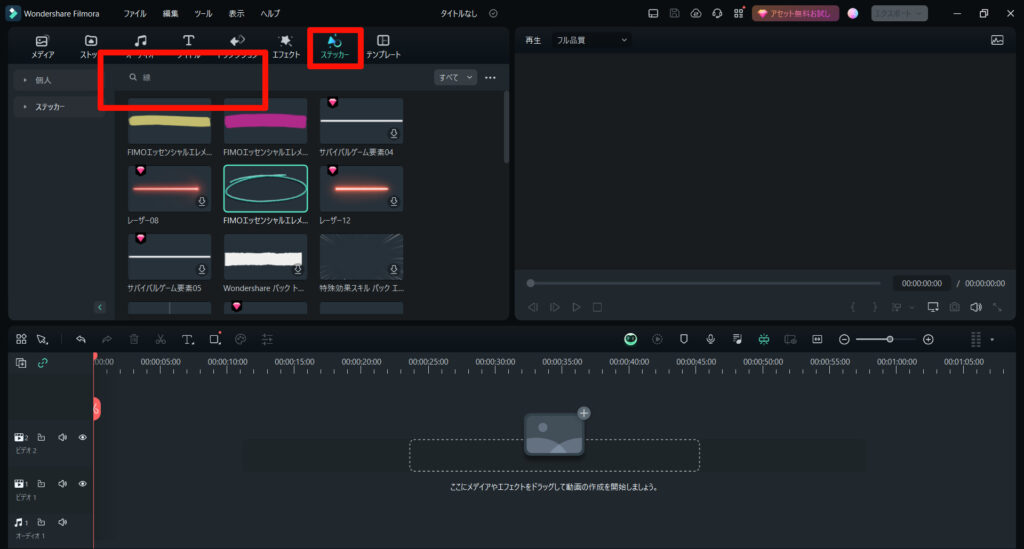
線の追加
フィモーラでは、線を追加するための便利なツールが用意されています。
メニューやツールバーから線を選択し、線を動画の任意の場所に挿入します。
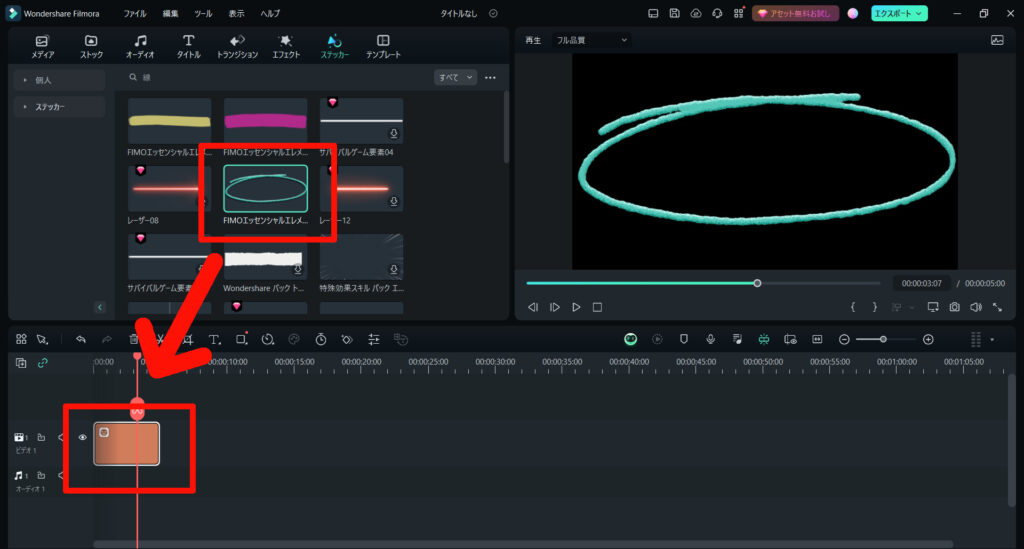
ドラッグアンドドロップだけで使えるので、簡単です。
線のスタイル設定
挿入した線をカスタマイズして、動画に合ったスタイリッシュなデザインにしましょう。
フィモーラでは、線の色や太さ、スタイルを簡単に調整することができます。
挿入した線をダブルクリックすると、カスタマイズ画面が開きます。
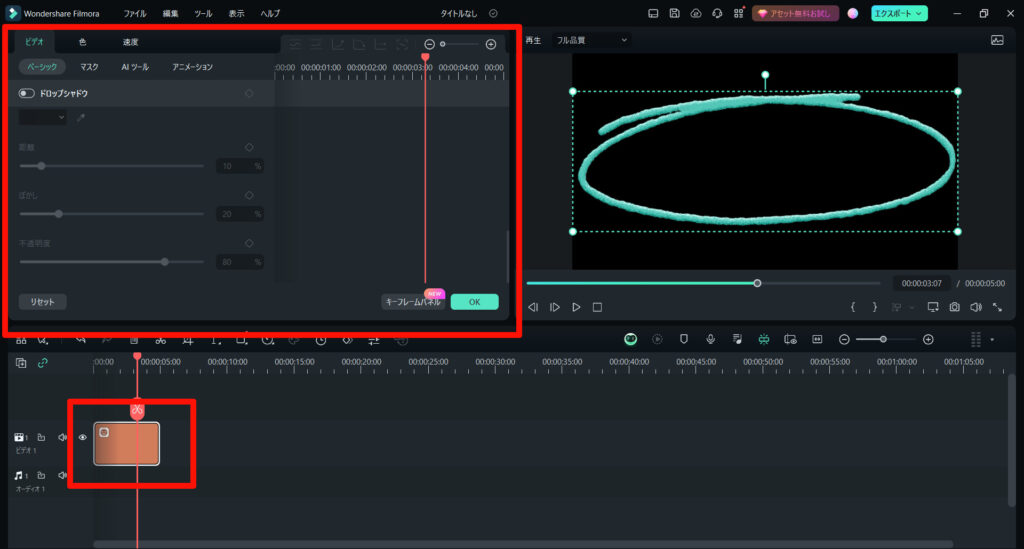
線のアニメーション
挿入した線自体が、手書きのように動いているアニメーションになっていますが…
さらにアニメーションを追加することもできます。
先ほどのカスタマイズ画面から「アニメーション」を選択すると、フェードやズームなど、動きを加えることができます。
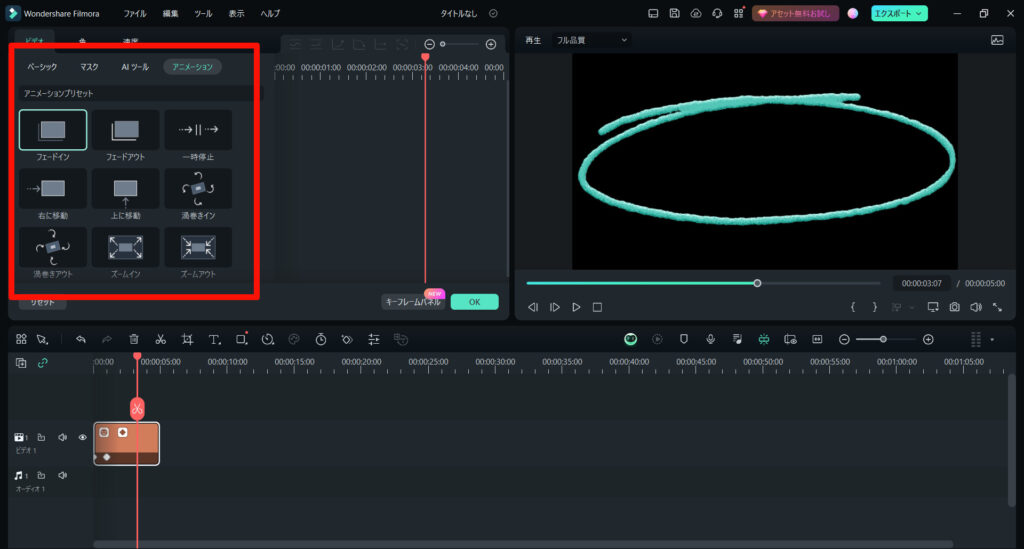
まとめ
フィモーラを使えば、誰でも簡単に魅力的な線を引くことができます。
本記事で紹介した手順に従って、あなたの動画に線を加えてみてください。
豊富な機能を活用して、より魅力的でインパクトのある動画を制作しましょう!
スポンサーリンク
スポンサーリンク



















